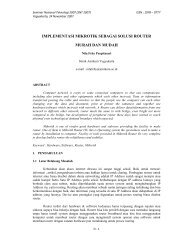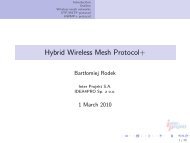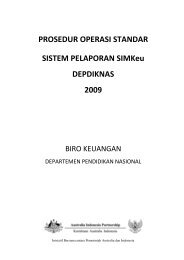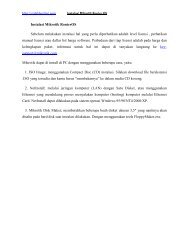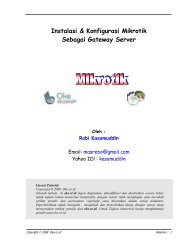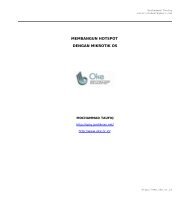membangun jaringan komunikasi berbasis voip untuk koordinasi
membangun jaringan komunikasi berbasis voip untuk koordinasi
membangun jaringan komunikasi berbasis voip untuk koordinasi
Create successful ePaper yourself
Turn your PDF publications into a flip-book with our unique Google optimized e-Paper software.
MODUL PELATIHAN<br />
TEKNISI JARDIKNAS DAN SIM KEUANGAN<br />
Satuan Kerja DI LINGKUNGAN<br />
DEPARTEMEN PENDIDIKAN NASIONAL<br />
2009<br />
MEMBANGUN JARINGAN KOMUNIKASI<br />
BERBASIS VOIP UNTUK KOORDINASI<br />
PENGELOLAAN INFRASTRUKTUR<br />
JARDIKNAS<br />
Penulis:<br />
ARIES SETIO NUGROHO, S.Kom<br />
PUSAT TEKNOLOGI INFORMASI DAN KOMUNIKASI PENDIDIKAN<br />
DEPARTEMEN PENDIDIKAN NASIONAL<br />
2009<br />
• Pelatihan Teknisi Jardiknas dan SIM Keu<br />
Satker di Lingkungan Depdiknas 2009<br />
0<br />
• Voice over Internet Protocol
DAFTAR ISI<br />
PENDAHULUAN .............................................................................................................. 3<br />
Kegiatan Belajar 1: VOIP PADA JARDIKNAS ............................................................ 5<br />
1. Pengertian VoIP ..................................................................... 5<br />
2. Voip Berbasis Open source (Briker) ....................................... 10<br />
3. Voip Berbasis Proprietary (Nortel) ......................................... 12<br />
Kegiatan Belajar 2: VOIP BERBASIS OPEN SOURCE (BRIKER) ............................. 13<br />
1. Installasi server <strong>voip</strong> Briker .................................................... 13<br />
2. Konfigurasi Exention pada Briker ............................................ 19<br />
3. Konfigurasi Client menggunakan Softphone X-Lite ................ 21<br />
4. Implementasi dan Konfigurasi VoIP (briker) pada Jardiknas ... 29<br />
Kegiatan Belajar 3: VOIP BERBASIS PROPRIETARY (NORTEL) ........................... 31<br />
1. Konfigurasi Extention pada MCS 5100 (Nortel) ...................... 31<br />
2. Installasi dan Setting Multimedia PC Client ........................... 33<br />
3. Petunjuk Standar Penggunaan PC Client .............................. 38<br />
4. Implementasi dan Konfigurasi VoIP (Nortel) pada Jardiknas... 42<br />
Kegiatan Belajar 4: PEMANFAATAN VOIP PADA JARDIKNAS .............................. 43<br />
1. Layanan Call Center Jardiknas .............................................. 43<br />
2. Media Koordinasi teknisi di daerah dengan pengelola<br />
di Pusat (PUSTEKKOM) ......................................................... 43<br />
3. Pemanfaatan VoIP Open Source di Jardiknas ........................ 44<br />
4. Pemanfaatan VoIP Berbasis Proprietary pada Jardiknas ....... 46<br />
PENUTUP ........................................................................................................................ 49<br />
PRE TEST ....................................................................................................................... 49<br />
JAWABAN ....................................................................................................................... 51<br />
• Pelatihan Teknisi Jardiknas dan SIM Keu<br />
Satker di Lingkungan Depdiknas 2009<br />
1<br />
• Voice over Internet Protocol
• Pelatihan Teknisi Jardiknas dan SIM Keu<br />
Satker di Lingkungan Depdiknas 2009<br />
2<br />
• Voice over Internet Protocol
PENDAHULUAN<br />
Di era abad <strong>komunikasi</strong> seperti sekarang ini, faktor demografis dan bentangan jarak tidak<br />
lagi menjadi halangan <strong>untuk</strong> terwujudnya sebuah <strong>komunikasi</strong> yang melibatkan para<br />
komunikator di tempat-tempat yang saling berjauhan. Yang diperlukan hanyalah adanya<br />
koneksi dan beberapa device <strong>komunikasi</strong> seperti pesawat telepon, yang telah banyak<br />
dikenal oleh masyarakat kita. Beberapa provider yang ada di tanah air telah <strong>membangun</strong><br />
infrasturktur sistem <strong>komunikasi</strong> di negeri ini, tetapi mereka juga tentunya mempunyai<br />
kepentingan yang salah satunya “profit oriented” oleh karena itu tentunya mereka juga<br />
membebankan tarif pada para pengguna jasa tele<strong>komunikasi</strong>. Kita tahu bahwa memang<br />
biaya implementasi <strong>jaringan</strong> dan teknologi yang diterapkan <strong>untuk</strong> terciptanya <strong>jaringan</strong><br />
tele<strong>komunikasi</strong> cukuplah mahal, oleh karena itu biaya dari <strong>komunikasi</strong> saat ini yang kita<br />
kenal dengan biaya pulsa juga akan menjadi relatif mahal. Banyak strategi yang dapat<br />
dilakukan <strong>untuk</strong> menekan biaya pulsa yang cukup mahal tersebut,tentunya dengan teknologi<br />
yang ada dan kondisi-kondisi tertentu yang harus dipenuhi. Jardiknas adalah Jejaring<br />
Pendidikan Nasional yang telah dibangun oleh Departemen Pendidikan Nasional sejak tahun<br />
2006 hingga saat ini telah berkembang menjadi 1072 node yang tersebar di seluruh penjuru<br />
nusantara dengan tujuan utama yaitu <strong>membangun</strong> infrastruktur yang nantinya akan dapat<br />
dilalui banyak content-content pembelajaran yang berguna <strong>untuk</strong> mencerdaskan bangsa.<br />
Untuk menjaga terselenggaranya infrastruktur yang telah dibangun tersebut tentunya harus<br />
ada <strong>koordinasi</strong> dari Pustekkom selaku pengelola di pusat dengan node-node di daerah yang<br />
dikelola oleh pengelola daerah tersebut. Untuk keperluan <strong>koordinasi</strong> itu maka diperlukan<br />
sarana <strong>komunikasi</strong> yang baik. Bayangkan jika kita memakai jasa dari provider yang ada di<br />
tanah air, tentu akan memakan biaya yang cukup besar karena permasalahan infrastruktur<br />
yang dihadapi oleh jardiknas setiap hari juga tidak sedikit mulai dari kegagalan akses sampai<br />
pada kegagalan koneksi. Untuk mengatasi pembiayaan <strong>komunikasi</strong> tersebut maka kita<br />
sebagai pengelola pusat telah memberikan solusi dengan mengembangkan <strong>jaringan</strong><br />
<strong>komunikasi</strong> <strong>berbasis</strong> VoIP baik yang proprietary ataupun yang open source dimana<br />
keduanya nanti akan terintregasi menjadi satu, sebagai sarana <strong>komunikasi</strong> komunitas di<br />
jardiknas. Besar harapan kami agar segera dapat terimplementasinya <strong>komunikasi</strong> <strong>berbasis</strong><br />
VoIP ini di jardiknas yang dapat digunakan sebagai sarana <strong>komunikasi</strong> dengan biaya murah.<br />
• Pelatihan Teknisi Jardiknas dan SIM Keu<br />
Satker di Lingkungan Depdiknas 2009<br />
3<br />
• Voice over Internet Protocol
• Pelatihan Teknisi Jardiknas dan SIM Keu<br />
Satker di Lingkungan Depdiknas 2009<br />
4<br />
• Voice over Internet Protocol
KEGIATAN BELAJAR 1<br />
VOIP PADA JARDIKNAS<br />
1. PENGERTIAN VOIP<br />
VoIP adalah singkatan dari Voice over Internet Protocol. Sering kita kenal dengan<br />
istilah Internet telephony, IP Telephony, atau Digital Phone. Proses pengiriman suara<br />
pada VoIP adalah dengan cara pengiriman suara melalui protokol internet (IP). Sehingga<br />
dengan teknologi VoIP ini memungkinkan percakapan suara jarak jauh melalui media<br />
internet. Data suara diubah menjadi kode digital dan dialirkan melalui <strong>jaringan</strong> yang<br />
mengirimkan paket-paket data, dan bukan lewat sirkuit analog telephone biasa (Diunduh<br />
dari Wikipedia).<br />
a. Perbandingan VoIP dengan <strong>jaringan</strong> suara konvensional<br />
Pada <strong>jaringan</strong> suara konvesional, pesawat telepon langsung terhubung dengan<br />
PABX (Privat Automated Branch Exchange). Sedangkan pada operator telepon,<br />
seperti PT Telkom, maka pesawat telepon terhubung langsung dengan STO (Sentral<br />
Telepon Otomat) terdekat. Di dalam STO ini terdapat daftar nomor-nomor telepon<br />
yang disusun secara bertingkat sesuai dengan daerah cakupannya. Jika seseorang<br />
ingin menghubungi rekan yang lain maka ia menekan tuts pesawat telepon dan<br />
penekanan tuts tersebut akan menginformasikan lokasi yang dituju melalui nadanada<br />
tertentu (http://id.wikipedia.org), kemudian <strong>jaringan</strong> akan secara otomatis<br />
menghubungkan kedua titik tersebut.<br />
Berbeda dengan <strong>jaringan</strong> suara konvensional, pada <strong>jaringan</strong> VoIP, setiap user yang<br />
ingin ber<strong>komunikasi</strong> haruslah memiliki koneksi ke internet, mempunyai kartu suara<br />
yang dihubungkan dengan speaker dan mikrofon, dan aplikasi client user yang<br />
berupa perangkat lunak tertentu, maka komputer dapat saling terhubung dalam<br />
koneksi VoIP antara satu dengan yang lainnya. Bentuk hubungan tersebut bisa<br />
dalam bentuk pertukaran file, suara, gambar. Namun penekanan utama dalam VoIP<br />
adalah hubungan keduanya dalam bentuk suara. Bayangkan apabila kedua lokasi<br />
yang terkoneksi memiliki jarak yang cukup jauh (antar kota, antar pulau ataupun antar<br />
negara) maka dapat dilihat keuntungan dari segi biaya. Karena kedua pihak hanya<br />
cukup membayar biaya koneksi internet saja, yang tentunya akan lebih murah<br />
daripada biaya pulsa telepon sambungan langsung jarak jauh (SLJJ) atau<br />
internasional (SLI).<br />
• Pelatihan Teknisi Jardiknas dan SIM Keu<br />
Satker di Lingkungan Depdiknas 2009<br />
5<br />
• Voice over Internet Protocol
Pada perkembangannya, sistem koneksi VoIP mengalami beberapa kali perubahan.<br />
Bentuk peralatan pun berkembang, tidak hanya berbentuk komputer yang saling<br />
berhubungan, tetapi peralatan lain seperti pesawat telepon biasa dapat terhubung<br />
dengan <strong>jaringan</strong> VoIP. Jaringan data digital dengan gateway <strong>untuk</strong> VoIP<br />
memungkinkan berhubungan dengan PABX atau <strong>jaringan</strong> analog telepon biasa.<br />
Bentuk <strong>komunikasi</strong>nya tidak hanya suara saja. Dapat berbentuk tulisan (chating) atau<br />
jika <strong>jaringan</strong> memiliki bandwidth cukup besar maka dapat dipakai <strong>untuk</strong> Video<br />
Conference. Dalam bentuk yang lebih lanjut dikenal dengan UC (unified<br />
communication) <strong>komunikasi</strong> dalam bentuk multimedia sebagai kelanjutan bentuk<br />
komunkasi suara (VoIP). Keluwesan dari VoIP dalam bentuk <strong>jaringan</strong>, peralatan dan<br />
media <strong>komunikasi</strong>nya membuat VoIP menjadi cepat populer di masyarakat umum.<br />
Contoh VoIP bentuk primitif adalah telepon dari PC ke PC (PC to PC call). Dengan<br />
memakai PC yang terpasang soundcardnya dan terhubung dengan <strong>jaringan</strong> maka<br />
sudah bisa dilakukan kegiatan VoIP . Perkembangan berikutnya adalah<br />
pengabungan <strong>jaringan</strong> PABX dengan <strong>jaringan</strong> VoIP. Disini dibutuhkan VoIP gateway.<br />
Gambarannya adalah lawan bicara menggunakan komputer <strong>untuk</strong> menghubungi<br />
sebuah office yang mempunyai VoIP gateway. Pengembangan lebih jauh dari<br />
konfigurasi ini berbentuk penggabungan PABX antara dua lokasi dengan<br />
menggunakan <strong>jaringan</strong> VoIP. Topologi <strong>jaringan</strong> tidak terlalu dipedulikan, selama<br />
menggnakan protocol TCP/IP maka kedua lokasi bisa saling berhubungan.<br />
Pada awalnya bentuk <strong>jaringan</strong> adalah tertutup antar lokasi <strong>untuk</strong> penggunaan sendiri<br />
(Intern, Privat). Bentuk <strong>jaringan</strong> VoIP kemudian berkembang lebih komplek. Untuk<br />
penggunaan antar cabang pada <strong>komunikasi</strong> internal, VoIP digunakan sebagai<br />
penyambung antar PABX. Perkembangan selanjutnya adalah gabungan PABX<br />
tersebut tidak lagi menggunakan <strong>jaringan</strong> tertutup tetapi telah memakai internet<br />
sebagai bentuk <strong>komunikasi</strong> antara kantor tersebut. Tingkat lebih lanjut adalah<br />
penggabungan antar <strong>jaringan</strong>. Dengan segala perkembangannya maka saat ini telah<br />
dibuat tingkatan (hirarky) dari <strong>jaringan</strong> Voip.<br />
b. Aplikasi VoIP dan Keamanannya<br />
Banyak aplikasi VoIP yang dapat kita temui seperti VoIP Rakyat,Asterisk, dan salah<br />
satu aplikasi VoIP lainnya adalah Skype. Skype adalah software aplikasi <strong>komunikasi</strong><br />
suara <strong>berbasis</strong> IP melalui internet antara sesama pengguna Skype. Pada saat<br />
menggunakan Skype maka pengguna Skype yang sedang online akan mencari<br />
pengguna Skype lainnya lalu mulai <strong>membangun</strong> <strong>jaringan</strong> <strong>untuk</strong> menemukan<br />
• Pelatihan Teknisi Jardiknas dan SIM Keu<br />
Satker di Lingkungan Depdiknas 2009<br />
6<br />
• Voice over Internet Protocol
pengguna-pengguna lainnya. Skype memiliki berbagai macam feature yang dapat<br />
memudahkan penggunanya. Skype juga dilengkapi dengan SkypeOut dan SkypeIn<br />
yang memungkinkan pengguna Skype <strong>untuk</strong> berhubungan dengan pengguna telepon<br />
konvensional dan telepon genggam.<br />
Skype menggunakan protokol HTTP <strong>untuk</strong> ber<strong>komunikasi</strong> dengan Skype server <strong>untuk</strong><br />
otentikasi username/password dan registrasi dengan Skype directory server. Versi<br />
modifikasi dari protokol HTTP digunakan <strong>untuk</strong> ber<strong>komunikasi</strong> dengan sesama Skype<br />
client. Keuntungan yang dimiliki aplikasi ini adalah tersedianya layanan keamanan<br />
dalam pentransmisian data yang berupa suara. Layanan keamanan yang diberikan<br />
adalah sebagai berikut :<br />
• Privacy<br />
Skype menggunakan AES (Advanced Encryption Standard) 256-bit <strong>untuk</strong> proses<br />
enkripsi. Public key pengguna akan disertifikasi oleh Skype server pada saat login<br />
dengan menggunakan sertifikat RSA 1536 atau 2048-bit. Skype secara otomatis<br />
akan mengenkripsi semua data sebelum ditransmisikan melalui internet.<br />
• Authentication<br />
Setiap pengguna Skype memiliki sebuah username dan sebuah password. Setiap<br />
username memiliki sebuah alamat e-mail yang teregistrasi. Untuk masuk ke<br />
sistem Skype , pengguna harus menuliskan pasangan username dan<br />
passwordnya. Jika pengguna lupa password tersebut maka Skype akan<br />
mengubahnya dan mengirimkan password yang baru ke alamat e-mail pengguna<br />
yang sudah teregistrasi. Pendekatan ini dikenal dengan E-mail Based<br />
Identification and Authentication. Dikarenakan Skype merupakan sistem<br />
<strong>komunikasi</strong> suara maka setiap penggunanya dapat secara langsung<br />
mengidentifikasi lawan bicaranya melalui suaranya.<br />
c. Keuntungan VoIP<br />
• Biaya yang rendah <strong>untuk</strong> sambungan langsung jarak jauh. Karena penekanan<br />
utama dari VoIP adalah biaya. Untuk dua lokasi yang terhubung dengan internet<br />
maka biaya percakapan menjadi sangat rendah.<br />
• Memanfaatkan infrastruktur <strong>jaringan</strong> data yang sudah ada <strong>untuk</strong> suara. Bagi<br />
perusahaan sudah mempunyai infrastruktur <strong>jaringan</strong>. Jika memungkinkan <strong>jaringan</strong><br />
yang ada bisa dibangun <strong>jaringan</strong> VoIP dengan mudah. Karena tidak diperlukan<br />
tambahan biaya bulanan <strong>untuk</strong> penambahan <strong>komunikasi</strong> suara VoIP.<br />
• Pelatihan Teknisi Jardiknas dan SIM Keu<br />
Satker di Lingkungan Depdiknas 2009<br />
7<br />
• Voice over Internet Protocol
• Penggunaan bandwidth yang lebih kecil daripada telepon biasa. Dengan majunya<br />
teknologi penggunaan bandwidth <strong>untuk</strong> voice, sekarang ini menjadi sangat kecil.<br />
Teknik pemampatan data memungkinkan suara hanya membutuhkan sekitar<br />
8kbps bandwidth.<br />
• Dapat digabung dengan <strong>jaringan</strong> telepon lokal yang sudah ada. Dengan adanya<br />
gateway bentuk <strong>jaringan</strong> VoIP bisa disambungkan dengan PABX yang ada<br />
dikantor. Komunikasi antar kantor bisa menggunakan pesawat telepon biasa.<br />
• Berbagai bentuk <strong>jaringan</strong> VoIP bisa digabungkan menjadi <strong>jaringan</strong> yang besar.<br />
Contoh di Indonesia adalah VoIP Rakyat.(www.<strong>voip</strong>rakyat.or.id)<br />
• Variasi penggunaan peralatan yang ada, misal dari PC sambung ke telepon<br />
biasa, IP phone handset.<br />
d. Kelemahan VoIP<br />
• Kualitas suara tidak sejernih Telkom. Hal ini sering terjadi karena efek dari<br />
kompresi suara dengan bandwidth kecil maka akan ada penurunan kualitas suara<br />
dibandingkan <strong>jaringan</strong> PSTN konvensional. Namun jika koneksi internet yang<br />
digunakan adalah koneksi internet pita-lebar/broadband seperti Telkom Speedy,<br />
maka kualitas suara akan jernih - bahkan lebih jernih dari sambungan Telkom dan<br />
tidak terputus-putus.<br />
• Ada jeda dalam ber<strong>komunikasi</strong>. Proses perubahan data menjadi suara, jeda<br />
<strong>jaringan</strong>, membuat adanya jeda dalam <strong>komunikasi</strong> dengan menggunakan VoIP.<br />
Kecuali jika menggunakan koneksi Broadband (lihat di poin atas).<br />
• Regulasi dari pemerintah RI membatasi penggunaan <strong>untuk</strong> disambung ke<br />
<strong>jaringan</strong> milik Telkom.<br />
• Jika belum terhubung secara 24 jam ke internet kita butuh janji <strong>untuk</strong> saling<br />
berhubungan.<br />
• Jika memakai internet dan komputer dibelakang NAT (Network Address<br />
Translation), maka dibutuhkan konfigurasi khusus <strong>untuk</strong> membuat VoIP tersebut<br />
berjalan<br />
• Tidak pernah ada jaminan kualitas jika VoIP melewati internet.<br />
• Peralatan relatif mahal. Peralatan VoIP yang menghubungkan antara VoIP<br />
dengan PABX (IP telephony gateway) relatif berharga mahal. Diharapkan dengan<br />
makin populernya VoIP ini maka harga peralatan tersebut juga mulai turun<br />
harganya.<br />
• Pelatihan Teknisi Jardiknas dan SIM Keu<br />
Satker di Lingkungan Depdiknas 2009<br />
8<br />
• Voice over Internet Protocol
• Berpotensi menyebabkan <strong>jaringan</strong> terhambat/Stuck. Jika pemakaian VoIP<br />
semakin banyak, maka ada potensi <strong>jaringan</strong> data yang ada menjadi penuh jika<br />
tidak diatur dengan baik. Pengaturan bandwidth adalah perlu agar <strong>jaringan</strong> di<br />
perusahaan tidak menjadi jenuh akibat pemakaian VoIP.<br />
• Penggabungan <strong>jaringan</strong> tanpa di<strong>koordinasi</strong> dengan baik akan menimbulkan<br />
kekacauan dalam sistem penomoran.<br />
e. Komunitas VoIP<br />
Komunitas pengguna / pengembang VoIP di masyarakat, berkembang di tahun 2000.<br />
Komunitas awal pengguna / pengembang VoIP adalah “VoIP Merdeka”.”VoIP<br />
Merdeka” (VM) dicetuskan oleh Onno W. Purbo. Teknologi yang digunakan oleh<br />
"VoIP Merdeka" (VM) adalah H.323 yang merupakan teknologi awal VoIP. Sentral<br />
VoIP Merdeka di hosting di Indonesia Internet Exchange (IIX) atas dukungan<br />
beberapa ISP dan Asossiasi Penyelenggara Jaringan Internet (APJII). Kode area<br />
"VoIP Merdeka" pada saat itu secara aklamasi di tentukan menjadi 6288, tentunya<br />
tanpa memperoleh restu dari pemerintah.<br />
Di tahun 2005, Anton Raharja dkk dari ICT Center Jakarta mulai mengembangkan<br />
VoIP jenis baru <strong>berbasis</strong> Session Initiation Protocol (SIP). Teknologi SIP merupakan<br />
teknologi pengganti H.323 yang sulit menembus proxy server. Di tahun 2006<br />
infrastruktur VoIP SIP di kenal sebagai VoIP Rakyat (http://www.<strong>voip</strong>rakyat.or.id).<br />
f. Kualitas Suara<br />
Kualitas suara VoIP dipengaruhi oleh beberapa parameter yaitu kapasitasbandwidth,<br />
tingkat hilang paket dan waktu tunda yang terjadi di dalam <strong>jaringan</strong>. Kapasitas<br />
bandwidth adalah ketersediaan sumber daya <strong>jaringan</strong> dalam bentuk lebar pita yang<br />
digunakan <strong>untuk</strong> mentransmisikan data paket. Tingkat hilang paket adalah parameter<br />
yang menyatakan besarnya laju kesalahan yang terjadi sepanjang jalur pengiriman<br />
data paket dari pengirim ke penerima. Waktu tunda adalah parameter yang<br />
menyatakan rentang waktu yang diperlukan <strong>untuk</strong> mengirimkan paket dari pengirim<br />
ke penerima.<br />
• Pelatihan Teknisi Jardiknas dan SIM Keu<br />
Satker di Lingkungan Depdiknas 2009<br />
9<br />
• Voice over Internet Protocol
2. VOIP BERBASIS OPEN SOURCE (BRIKER)<br />
Salah satu VoIP <strong>berbasis</strong> open source lain adalah Briker. Briker adalah suatu inovasi<br />
baru alam bidang kominikasi yang dikembangkan oleh Anton Raharja. Sama seperti<br />
VoIP Rakyat, Briker dikembangkan dengan basis open source. Briker ini mulai<br />
dikembangkan sekitar pertengahan tahun 2008. Pengembangannya tidak memakan<br />
waktu yang terlalu lama. Tidak sampai setengah tahun, Distro (distribusi) Linux telah<br />
menyebar dan dimanfaatkan banyak orang. Pengembangan dan penyebarannya itu<br />
sendiri juga tidak terlepas dari peran tokoh teknologi ifnormasi lain seperti Onno W.<br />
Purbo dan tim dari PT Infotech Media Nusantara.<br />
Nama Briker dipilih tak terlepas dari fungsinya, yang mirip “brik brik brik”. Jadi namanya<br />
disesuaikan dan berhubungan dengan telepon atau interkom yang pernah tenar di tahun<br />
1980-an. Akhirnya, Briker adalah nama yang dipilih <strong>untuk</strong> VoIP <strong>berbasis</strong> opensource ini.<br />
Briker Bukan Pengganti VoIP Rakyat<br />
Briker dikembangkan dengan mengintegrasikan beragam software open source. Daftar<br />
lengkapnya ada di dalam Briker itu sendiri, tidak rahasia sama sekali. Singkatnya, dalam<br />
briker ada Linux, server VoIP, database, web server, dan banyak lagi software<br />
pendukung lainnya. Beragam software itu pun punya lisensi yang beragam. Antara lain<br />
LGPL, GPL, GPLv3, BSD License. Semuanya terbuka <strong>untuk</strong> umum, dapat dibaca,<br />
dipelajari dan diubah.<br />
VoIP Rakyat dan Briker, keduanya sama-sama dikembangkan sebagai media<br />
<strong>komunikasi</strong>. Lalu, apa bedanya dengan VoIP rakyat? VoIP Rakyat adalah penyedia jasa<br />
tele<strong>komunikasi</strong> <strong>berbasis</strong> IP (internet protocol), baik voice, video, maupun teks. VoIP<br />
Rakyat sifatnya gratis dan tidak resmi. Solusi <strong>komunikasi</strong> ini memfokuskan diri pada<br />
pemanfaatan <strong>jaringan</strong> <strong>berbasis</strong> IP yang telah ada. Sementara itu, Briker merupakan<br />
distro Linux baru yang khusus dibuat <strong>untuk</strong> membantu masyarakat dalam memanfaatkan<br />
<strong>jaringan</strong> <strong>berbasis</strong> IP milik mereka yang dapat dimanfaatkan <strong>untuk</strong> ber<strong>komunikasi</strong>, baik<br />
lewat suara atau video. Briker juga bisa digunakan <strong>untuk</strong> membuat "VoIP Rakyat"<br />
menurut versi penggunanya itu sendiri. Misalnya <strong>untuk</strong> digunakan dalam skala kecil<br />
seperti di kampus, kantor, pabrik, atau closed user group lain.<br />
Singkat kata, dapat disimpulkan bahwa Briker adalah PBX <strong>berbasis</strong> IP ( IPPBX) yang<br />
berbentuk software. Artinya, dengan menginstall Briker pada komputer, maka komputer<br />
itu berubah jadi mesin PBX (private branch exchange) dengan kemampuan<br />
tele<strong>komunikasi</strong> via <strong>jaringan</strong> IP. Jadi sebenarnya penggunaan Briker tidak selalu harus<br />
• Pelatihan Teknisi Jardiknas dan SIM Keu<br />
Satker di Lingkungan Depdiknas 2009<br />
10<br />
• Voice over Internet Protocol
terhubung dengan VoIP Rakyat, bahkan tidak perlu harus ada internet, cukup LAN saja.<br />
Semakin banyak Briker terpasang dan saling berhubungan melalui VoIP Rakyat, semakin<br />
besar pula <strong>jaringan</strong> tele<strong>komunikasi</strong> <strong>berbasis</strong> IP gratis versi non-operator resmi.<br />
Pengembang Briker, Anton Raharja berharap, <strong>jaringan</strong> tersebut bisa semakin besar.<br />
Dengan begitu, kelak akan banyak operator resmi di Tanah Air yang tertarik dan mau<br />
serius menyediakan solusi-solusi <strong>berbasis</strong> IP.<br />
Menggunakan Briker<br />
Pertanyaan berikutnya adalah, siapa yang jadi target pengguna Briker? Jawabnya, tidak<br />
ada target khusus, artinya semuanya memerlukan Briker. Briker, bisa saja digantikan<br />
dengan solusi proprietary buatan negara lain. Namun, hal itu tak perlu dilakukan bila<br />
anak bangsa sendiri sudah bisa mengembangkannya. Ini sesuai dengan dasar filosofi<br />
pengembangan Briker, yakni Briker harus berguna bagi masyarakat Indonesia.<br />
Sampai saat ini, Briker sudah dapat diunduh di http:// www.briker.org. Sebenarnya,<br />
pengguna Briker sampai saat ini masih sedikit, bahkan jumlah download belum sampai<br />
1000 pengguna. Hal ini bisa dimaklumi karena besar file Briker mencapai 300MB.<br />
Walaupun masih kecil dibandingkan dengan distro Linux lainnya, tapi relatif besar <strong>untuk</strong><br />
didownload oleh masyarakat secara umum. Kebanyakan pengguna Briker adalah dari<br />
kalangan perusahaan.<br />
Karena keterbatasan mesin pengembangnya, saat ini, Briker baru bisa diinstall dengan<br />
lancar di komputer yang berprosesor Pentium IV dengan RAM 256MB. Ke depan,<br />
tentunya semakin berkembang dan disiapkan <strong>untuk</strong> banyak platform.<br />
Kendala<br />
Infrastruktur masih tetap menjadi kendala utama dalam penerapan teknologi ini. Di<br />
banyak tempat, terjadi kondisi di mana proses download saja sulit, bahkan ketika telah<br />
diinstal, manfaatnya tidak 100% utuh karena alasan kruangnya bandwidth, delay yang<br />
tinggi, dan kualitas <strong>jaringan</strong> yang rendah. Selain infrastruktur, masih ada kendala dalam<br />
hal teknis lain. Untuk mengatasi masalah teknis tersebut, manual dalam Bahasa Inggris<br />
dan Bahasa Indonesia telah disediakan oleh pengembang dan dapat didownload secara<br />
bebas di http://www.briker.org. Bahkan, pengguna bisa langsung berdiskusi dengan<br />
pengembangnya. Untuk membuat server VoIP dibutuhkan CD Briker IPPBX. Untuk<br />
mendapatkan file ISO Briker IPPBX tersebut, bisa di unduh di<br />
http://jardiknas.depdiknas.go.id. Setelah proses download selesai, file ISO tersebut dapat<br />
diburning langsung kedalam CD.<br />
• Pelatihan Teknisi Jardiknas dan SIM Keu<br />
Satker di Lingkungan Depdiknas 2009<br />
11<br />
• Voice over Internet Protocol
3. VOIP BERBASIS PROPRIETARY (NORTEL)<br />
Pada dasarnya VoIP ini dikembangkan oleh Nortel Corporation. Dimana jika kita ingin<br />
<strong>membangun</strong> <strong>jaringan</strong> <strong>komunikasi</strong> <strong>berbasis</strong> VoIP ini haruslah memiliki beberapa<br />
perangkat bermerk NORTEL seperti PABX Nortel,dan beberapa multimedia card juga<br />
milik nortel, ditambah lagi aplikasi-aplikasi yang dibangun oleh Nortel Corporation.<br />
Di jardiknas telah memiliki PABX merk Nortel dengan seri CS1000,dan telah ditambah<br />
dengan beberapa multimedia card yang selanjutnya kita tinggal mengembangkan device<br />
yang ada ini dengan penambahan beberapa aplikasi yang disebut dengan Multimedia<br />
Communication Server 5100, maka jadilah sebuah system Unified Communication, yang<br />
salah satu fiturnya adalah VoIP diantara fitur lainnya seperti Web Colaboration, Video<br />
Conferencing,White Boarding dan lainnya. Setelah system ini dibangun,maka end user<br />
diharuskan menginstall Multimedia PC Client <strong>untuk</strong> bisa mengakses fitur-fitur yang ada<br />
pada MCS 5100 tersebut. Banyak sekali manfaat yang dapat kita ambil dengan<br />
mengimplementasi MCS 5100,seperti kita tidak lagi harus onsite disuatu tempat <strong>untuk</strong><br />
melakukan meeting, karena sudah ada fitur video conferencing, tidak lagi menggunakan<br />
pulsa telpon yang mahal untk menghubungi sesama staf dalam satu LAN ataupun WAN,<br />
juga tidak lagi harus berada di suatu tempat yang sama <strong>untuk</strong> saling bertukar pikiran,<br />
karena sudah ada fitur whiteboarding <strong>untuk</strong> saling bertukar pikiran atau ide dengan<br />
beberapa staf yang tidak berada di satu tempat (berjauhan). Tentunya dengan<br />
dikembangkannya MCS 5100 di jardiknas ini akan membawa manfaat yang cukup luar<br />
biasa dan bisa dikembangkan sebagai sarana media <strong>komunikasi</strong> diantara pengguna<br />
<strong>jaringan</strong> di Jardiknas.<br />
Fitur-fitur yang telah dikembangkan pada sistem Unified communication MCS 5100 di<br />
Pustekkom adalah :<br />
• Audio Call<br />
• Video Call<br />
• Instant Message<br />
• Meetme Audio Conferencing<br />
• Adhoc Conferencing<br />
• Share Application<br />
• Pelatihan Teknisi Jardiknas dan SIM Keu<br />
Satker di Lingkungan Depdiknas 2009<br />
12<br />
• Voice over Internet Protocol
KEGIATAN BELAJAR 2<br />
VOIP BERBASIS OPEN SOURCE (BRIKER)<br />
1. INSTALLASI SERVER VOIP BRIKER<br />
• Installasi<br />
Setting BIOS komputer anda menjadi Boot from CD<br />
Masukan keping cd yang sudah anda burning tadi dan setelah muncul tampilan<br />
seperti gambar di bawah :<br />
Ketik install lalu tekan enter dan tunggu sampai proses selesai dengan di tandai CD<br />
Rom keluar sendiri dan komputer lalu restart. Setelah semua itu tidak ada masalah<br />
dalam proses installasi.<br />
Catatan :<br />
Default console login (ssh port 22)<br />
Username : support<br />
Password : Briker<br />
Default web login (http port 80)<br />
Username : support<br />
Password : Briker<br />
Default network address<br />
IP address : 192.168.2.2<br />
Netmask : 255.255.255.0<br />
• Pelatihan Teknisi Jardiknas dan SIM Keu<br />
Satker di Lingkungan Depdiknas 2009<br />
13<br />
• Voice over Internet Protocol
Briker otomatis memeriksa hardware yang terpasang dengan pertama kali memeriksa<br />
CDROM<br />
Briker otomatis memeriksa perangkat keras <strong>jaringan</strong>, lalu mengkonfigurasi alamat IP<br />
secara otomatis.<br />
Briker otomatis menghapus (format) hardisk dan menggunakan semua isi hardisk.<br />
• Pelatihan Teknisi Jardiknas dan SIM Keu<br />
Satker di Lingkungan Depdiknas 2009<br />
14<br />
• Voice over Internet Protocol
Briker otomatis install base system dan software lainnya.<br />
Terakhir, Briker akan install GRUB boot loader.<br />
Instalasi sistem selesai, CD Briker akan otomatis keluar dari CDROM dan komputer<br />
akan restart.<br />
Console Login<br />
Setelah instalasi selesai, kita dapat memulai melakukan konfigurasi dari console<br />
seperti mengganti alamat IP, konfigurasi tanggal dan jam dan lainnya<br />
• Pelatihan Teknisi Jardiknas dan SIM Keu<br />
Satker di Lingkungan Depdiknas 2009<br />
15<br />
• Voice over Internet Protocol
Anda diwajibkan <strong>untuk</strong> mengganti password default console login anda dengan cara<br />
menjalankan perintah sebagai berikut:<br />
# passwd<br />
Alamat IP<br />
Alamat IP default Briker adalah 192.168.2.2, pada banyak kondisi sudah dipastikan<br />
kita perlu<br />
merubahnya, misal <strong>untuk</strong> menyesuaikan dengan topologi <strong>jaringan</strong> dan pengalamatan<br />
IP yang ada.<br />
Berikut adalah langkah-langkah <strong>untuk</strong> mengganti alamat IP dan informasi lainnya<br />
berkenaan dengan network address :<br />
1. Edit file /etc/network/interfaces.<br />
# mcedit /etc/network/interfaces<br />
Gambar di atas menunjukan alamat IP adalah 192.168.2.2. Lakukan perubahan<br />
bila diperlukan dan simpan konfigurasi dengan cara menekan tombol F2 lalu<br />
keluar dari editor dengan menekan tombol F10.<br />
2. Restart layanan networking <strong>untuk</strong> mengaktifkan konfigurasi.<br />
# /etc/init.d/networking restart<br />
• Pelatihan Teknisi Jardiknas dan SIM Keu<br />
Satker di Lingkungan Depdiknas 2009<br />
16<br />
• Voice over Internet Protocol
Tanggal dan Jam<br />
Setelah melakukan instalasi Briker pastikan tanggal dan jam mesin Briker sudah<br />
benar. Jika<br />
belum ikuti langkah-langkah berikut :<br />
Meriksa tanggal dan jam<br />
# date<br />
Menyesuaikan tanggal dan jam, contoh jam 10.00,tanggal 12 Maret 2009.<br />
# date -s "2009-03-12 10:00:00"<br />
Tanggal dan jam yang benar diperlukan <strong>untuk</strong> keperluan ketepatan pencatatan<br />
billing, <strong>untuk</strong> kita pastikan tanggal dan jam yang dikonfigurasi pada Briker sudah<br />
benar.<br />
Briker Administration<br />
Web Login<br />
Browse alamat IP Briker melalui web browser, setelah itu akan muncul halaman <strong>untuk</strong><br />
login<br />
seperti gambar di bawah ini. Sebagai username default masukan administrator dan<br />
password default Briker setelah itu tekan Login.<br />
Masukkan Username n Password<br />
• Pelatihan Teknisi Jardiknas dan SIM Keu<br />
Satker di Lingkungan Depdiknas 2009<br />
17<br />
• Voice over Internet Protocol
Web Preferences<br />
Untuk mengganti password administrator pilih menu My Account dan pilih<br />
Preferences, setelah<br />
itu akan muncul menu seperti di bawah ini.<br />
Masukan password baru pada bagian Password dan masukkan sekali lagi password<br />
baru pada<br />
bagian Re-Type Password lalu tekan Save <strong>untuk</strong> mengaktifkan konfigurasi.<br />
User Management<br />
Dalam Briker kita dapat membuat lebih dari 1 account sebagai administrator. Hal ini<br />
dimungkinkan dengan memilih menu Administration dan Manage User.<br />
Isi Username, Email, Full Name, Password dan User Level, setelah itu tekan Add.<br />
• Pelatihan Teknisi Jardiknas dan SIM Keu<br />
Satker di Lingkungan Depdiknas 2009<br />
18<br />
• Voice over Internet Protocol
Login IPPBX Administration<br />
Mulai pada halaman ini tersedia menu-menu <strong>untuk</strong> mengatur fitur IPPBX dari Briker,<br />
antara lain pengaturan extensions, trunks dan routes. Fitur penting seperti Interactive<br />
Voice Response (IVR) dan Ring Group.<br />
Untuk melakukan konfigurasi IPPBX pilih menu IPPBX Administration dari menu<br />
utama.<br />
2. KONFIGURASI EXENTION PADA BRIKER<br />
Buka web browser masukan IP address Briker IPPBX misal http://192.168.2.2/ maka<br />
anda akan diminta memasukan username dan password.<br />
Setelah login Pilih menu IPPBX Administration<br />
klik Extensions<br />
Klik Add Extensions<br />
Pilih Device: Generic SIP Device<br />
Klik Submit<br />
• Pelatihan Teknisi Jardiknas dan SIM Keu<br />
Satker di Lingkungan Depdiknas 2009<br />
19<br />
• Voice over Internet Protocol
Isi seperti contoh dibawah.<br />
User Extensions: 8013 (sembarang)<br />
Display Name: Dadan Hatomi<br />
Secret: 123456 (buat passw utk regristrasi ke server IPPBX)<br />
Untuk yang lainnya biarkan default<br />
klick Submit<br />
klik Apply Configuration Changes <strong>untuk</strong> menerapkan semua hasil konfigurasi<br />
Klik Continue with reload.<br />
• Pelatihan Teknisi Jardiknas dan SIM Keu<br />
Satker di Lingkungan Depdiknas 2009<br />
20<br />
• Voice over Internet Protocol
3. KONFIGURASI CLIENT MENGGUNAKAN SOFTPHONE X-LITE<br />
Untuk dapat ber<strong>komunikasi</strong> antara satu user dengan user yang lainnya,tentunya<br />
dibutuhkan sebuah device, seperti pesawat telepon, dengan sistem briker ini setiap user<br />
diharuskan memiliki IP phone,karena harga sebuah IP phone cukup mahal,maka disini<br />
kami memberikan solusi dengan menggunakan IP softphone yang bernama X-lite, yang<br />
dapat kita download secara gratis di http://jardiknas.depdiknas.go.id .<br />
Setelah kita download software tersebut,kita dapat menginstallnya, <strong>untuk</strong><br />
penginstallan, ikuti langkah-langkah berikut :<br />
• Buka Software X-lite 3.0 yang telah anda download.<br />
• Klik Next, <strong>untuk</strong> melanjutkan proses instalasi.<br />
• Pelatihan Teknisi Jardiknas dan SIM Keu<br />
Satker di Lingkungan Depdiknas 2009<br />
21<br />
• Voice over Internet Protocol
• Pilih I accept the agreement <strong>untuk</strong> menyetujui proses instalasi.<br />
• Klik Next, <strong>untuk</strong> melanjutkan proses instalasi.<br />
• Pilih letak folder X-Lite 3.0 akan diinstall, dengan klik tombol Browse….<br />
• Klik Next, <strong>untuk</strong> melanjutkan proses instalasi.<br />
• Klik next, <strong>untuk</strong> melanjutkan proses instalasi.<br />
• Pelatihan Teknisi Jardiknas dan SIM Keu<br />
Satker di Lingkungan Depdiknas 2009<br />
22<br />
• Voice over Internet Protocol
• Beri tanda check list <strong>untuk</strong> menjalankan softphone X-lite setelah instalasi.<br />
• Klik Finish, <strong>untuk</strong> melanjutkan.<br />
Tampilan Pertama X-Lite 3.0<br />
Klik <strong>untuk</strong> membuka jendela konfigurasi, Pilih SIP Account setting <strong>untuk</strong> memasukkan<br />
user account.<br />
Klik Add, <strong>untuk</strong> memasukkan User/account dan password anda.<br />
• Pelatihan Teknisi Jardiknas dan SIM Keu<br />
Satker di Lingkungan Depdiknas 2009<br />
23<br />
• Voice over Internet Protocol
Isikan nama user/account anda pada kolom user name.<br />
• Isi password pada kolom password<br />
• Isi domain pada kolom dengan<br />
Mis : <strong>voip</strong>rakyat.or.id<br />
• Klik OK, <strong>untuk</strong> menyetujui pembuatan account<br />
Klik close <strong>untuk</strong> menyelesaikan<br />
Konfigurasi.<br />
• Pelatihan Teknisi Jardiknas dan SIM Keu<br />
Satker di Lingkungan Depdiknas 2009<br />
24<br />
• Voice over Internet Protocol
• Proses registrasi user account setelah konfigurasi<br />
• Tampilan setelah proses registrasi berhasil.<br />
Menggunakan X-Lite 3.0<br />
• Ketik no tujuan kita, misal 20001, kemudian klik Dial.<br />
• Pastikan Account yang digunakan yang anda buat.<br />
• Pelatihan Teknisi Jardiknas dan SIM Keu<br />
Satker di Lingkungan Depdiknas 2009<br />
25<br />
• Voice over Internet Protocol
Menggunakan Daftar Nama dan Nomor Pengguna VoIP yang Online<br />
Klik <strong>untuk</strong> membuka jendela call & contacts<br />
Akan tampak daftar nama contact yang telah kita input.<br />
• Pelatihan Teknisi Jardiknas dan SIM Keu<br />
Satker di Lingkungan Depdiknas 2009<br />
26<br />
• Voice over Internet Protocol
Menggunakan Instant Messaging<br />
Klik kanan pada salah satu Contact anda, misal Anton Raharja<br />
• Klik instant message <strong>untuk</strong> menggunakan fasilitas instant message.<br />
Tampilan Instant Message<br />
• Untuk menggunakan fasilitas ini, komputer anda harus memiliki atau terhubung<br />
dengan Webcam<br />
• Untuk penggunaan fasilitas ini,anda terlebih dahulu harus menghubungi salah<br />
satu pengguna Xlite<br />
• Setelah terhubung (Call established) baru kita dapat menshare video kita, dengan<br />
klik start<br />
• Pelatihan Teknisi Jardiknas dan SIM Keu<br />
Satker di Lingkungan Depdiknas 2009<br />
27<br />
• Voice over Internet Protocol
• Tampilan Video berhasil di share<br />
• Klik Stop <strong>untuk</strong> tidak menshare video<br />
• Pelatihan Teknisi Jardiknas dan SIM Keu<br />
Satker di Lingkungan Depdiknas 2009<br />
28<br />
• Voice over Internet Protocol
4. IMPLEMENTASI DAN KONFIGURASI VOIP (BRIKER) PADA JARDIKNAS<br />
1. Siapkan 1 server yang khusus didedikasikan <strong>untuk</strong> layanan <strong>voip</strong> Jardiknas<br />
2. Siapkan 1 ip publik Jardiknas, diambil salah satu ip dari alokasi ip /29 (cek di label<br />
router atau tanyakan ke heldpesk Jardiknas 021-500005)<br />
3. Unduh dan baca dokumentasi dibawah ini dengan seksama:<br />
Panduan Penggunaan <strong>voip</strong> Jardiknas<br />
Manual-Briker-IPPBX-Administration.pdf (http://jardiknas.depdiknas.go.id/Manual-<br />
Briker-IPPBX-Administration.pdf)<br />
4. Jika Anda sudah paham tahapannya sesuai no.3 silahkan unduh file distro IPPBX<br />
kemudian burn/bakar kedalam CD :<br />
briker-1.0.2.iso (http://jardiknas.depdiknas.go.id/briker-1.0.2.iso)<br />
5. Untuk mencoba hasil instalasi, silahkan unduh aplikasi softphone beikut :<br />
X-Lite (windows) (http://jardiknas.depdiknas.go.id/x-lite.exe)<br />
Yang perlu Anda perhatikan saat registrasi di softphone, username adalah nomor<br />
<strong>voip</strong> yang telah Anda seting di server IPPBX, password adalah password yang<br />
• Pelatihan Teknisi Jardiknas dan SIM Keu<br />
Satker di Lingkungan Depdiknas 2009<br />
29<br />
• Voice over Internet Protocol
tertanam di server IPPBX, domain isikan alamat IP Jardiknas pada server <strong>voip</strong><br />
Anda.<br />
6. Sebagai informasi, layanan ini ditargetkan pada Dinas Pendidikan Propinsi atau ICT<br />
Center sebagai gateway <strong>voip</strong> server dari seluruh kabupaten pada propinsi<br />
bersangkutan, artinya di tiap propinsi akan hanya ada 1 server <strong>voip</strong> yang akan di<br />
register di server <strong>voip</strong> Jardiknas di Ciputat.<br />
7. Untuk penomoran, saat ini kita memformulakannya sebagai berikut :<br />
- Propinsi A :<br />
a. User di tingkat propinsi penomoran dimulai dengan digit identitas misal :<br />
01 - - - (01001, 01002, dst)<br />
b. Untuk user tingkat kabupaten tinggal mengurutkan sesuai jumlah<br />
kabupaten, semisal ada 5 kabupaten 02001 dst...03001 dst... 04001 dst...<br />
05001 dst..<br />
c. Alokasikan 1 nomor khusus yang unik misal 888 atau 999 sebagai nomor<br />
khusus <strong>untuk</strong> TRUNK ke server pusat Jardiknas.<br />
8. Jika saat Anda posisinya sebagai pengelola server di tingkat propinsi segera<br />
hubungi<br />
kami di 021500-005 <strong>untuk</strong> mengatur proses sinkronisasi antar server.<br />
• Pelatihan Teknisi Jardiknas dan SIM Keu<br />
Satker di Lingkungan Depdiknas 2009<br />
30<br />
• Voice over Internet Protocol
KEGIATAN BELAJAR 3<br />
VOIP BERBASIS PROPRIETARY (NORTEL)<br />
Proses Installasi PABX dan Unified Communication Server telah dikerjakan oleh tim di<br />
Ciputat, sehingga pada materi ini kita dapat langsung membuat konfigurasi pada sistem<br />
<strong>untuk</strong> keperluan pengembangan <strong>jaringan</strong> <strong>komunikasi</strong> <strong>berbasis</strong> VoIP. Pada hakekatnya yang<br />
akan dibangun adalah multimedia communication dengan beberapa fitur selain VoIP,<br />
diantaranya adalah Video Call, Instant Messaging, Whiteboarding, share aplication dan lainlain.<br />
Sistemnya kita namakan MCS 5100 (Multi media Communication Server 5100, Rel.4).<br />
1. KONFIGURASI EXTENTION PADA MCS 5100 (NORTEL).<br />
Bagaimana cara menambahkan User Client pada MCS 5100 adalah sebagai berikut :<br />
a. Login ke server MCS 5100 lewat Web,dan masukkan user/passw lalu tekan log in<br />
now.<br />
b. Maka kita akan masuk ke dalam menu seperti dibawah ini<br />
• Pelatihan Teknisi Jardiknas dan SIM Keu<br />
Satker di Lingkungan Depdiknas 2009<br />
31<br />
• Voice over Internet Protocol
Add User pada MCS 5100<br />
Pilih menu : Provisioning|domains|depdiknas.go.id|Users|Add Users|Main<br />
• Add User MCS 5100<br />
• Isi Username misalnya aries<br />
• Isi Firstname misalnya Aries<br />
• Isi Lastname misalnya Tio BPM<br />
• Isi Password misalnya *****<br />
• Isi Aliases sebagai nomer Extension<br />
• Klik Add<br />
• Lakukan langkah diatas <strong>untuk</strong> user lain.<br />
List User pada MCS 5100<br />
Provisioning|domains|depdiknas.go.id|Users|List Users<br />
• Pelatihan Teknisi Jardiknas dan SIM Keu<br />
Satker di Lingkungan Depdiknas 2009<br />
32<br />
• Voice over Internet Protocol
USER DETAIL<br />
Provisioning|domains|depdiknas.go.id|Users|List Users|Details|Main<br />
2. INSTALLASI DAN SETTING MULTIMEDIA PC CLIENT<br />
Berikut ini merupakan petunjuk singkat <strong>untuk</strong> meng-install dan meng-configure<br />
Multimedia PC Client:<br />
Instalasi Multimedia PC Client<br />
1. Double Klik Icon berikut <strong>untuk</strong> memulai instalasi :<br />
2. Setelah double klik pada icon tersebut maka akan tampil gambar berikut :<br />
3. klik Next dan akan tampil License Agreement sebagai berikut<br />
• Pelatihan Teknisi Jardiknas dan SIM Keu<br />
Satker di Lingkungan Depdiknas 2009<br />
33<br />
• Voice over Internet Protocol
4. Klik Next terus dan biarkan semuanya dalam kondisi default, adapun tampilannya<br />
sebagai berikut :<br />
• Pelatihan Teknisi Jardiknas dan SIM Keu<br />
Satker di Lingkungan Depdiknas 2009<br />
34<br />
• Voice over Internet Protocol
5. Setelah selesai menginstall Multimedia PC Client, Restart PC :<br />
6. Langkah berikutnya adalah men-setup Multimedia PC Client, sebagai berikut :<br />
• Pelatihan Teknisi Jardiknas dan SIM Keu<br />
Satker di Lingkungan Depdiknas 2009<br />
35<br />
• Voice over Internet Protocol
7. Klik Next maka akan tampil kotak dialog sebagai berikut :<br />
8. Isi Username sesuai dengan pemiliknya, misalnya user1 dan klik Next<br />
9. Isi Proxy Address dengan 118.98.223.242 dan Domain Name dengan<br />
depdiknas.go.id dan klik Next<br />
• Pelatihan Teknisi Jardiknas dan SIM Keu<br />
Satker di Lingkungan Depdiknas 2009<br />
36<br />
• Voice over Internet Protocol
10. Pilih option <strong>untuk</strong> terhubung ke <strong>jaringan</strong> dan klik Next<br />
11. Lakukan Audio Test <strong>untuk</strong> memastikan kualitas suara dan klik Next<br />
12. Klik Finish <strong>untuk</strong> mengakhiri setup Multimedia PC Client<br />
• Pelatihan Teknisi Jardiknas dan SIM Keu<br />
Satker di Lingkungan Depdiknas 2009<br />
37<br />
• Voice over Internet Protocol
3. PETUNJUK STANDAR PENGGUNAAN PC CLIENT<br />
a. INTERNAL CALL, melakukan panggilan suara atau video antara user MCS5100<br />
• Tekan Make A Call atau klik gambar<br />
• Untuk menekan nomor seseorang bisa dilakukan dengan menekan Dial Pad,<br />
Recent ataupun dengan Directory.<br />
• Jika menggunakan Dial Pad,Tekan nomor ekstension tujuan, username atau SIP<br />
address<br />
• Jika menggunakan Recent atau Directory, Klik daftar nomor ekstension,<br />
username ataupun SIP address dari tujuan<br />
• Setelah itu tekan Make Phone Call <strong>untuk</strong> panggilan suara atau tekan Make Video<br />
Call <strong>untuk</strong> melakukan panggilan video<br />
• Pelatihan Teknisi Jardiknas dan SIM Keu<br />
Satker di Lingkungan Depdiknas 2009<br />
38<br />
• Voice over Internet Protocol
. OUTGOING CALL, melakukan penggilan suara keluar area Pemda Pemalang (Local<br />
+ HP + SLJJ + SLI)<br />
• Tekan Make A Call atau klik gambar<br />
• Tekan nomor 9 <strong>untuk</strong> dapat akses keluar<br />
• Kemudian tekan nomor telepon tujuan misalnya 0213501555<br />
• Pelatihan Teknisi Jardiknas dan SIM Keu<br />
Satker di Lingkungan Depdiknas 2009<br />
39<br />
• Voice over Internet Protocol
c. Menerima Panggilan, menerima panggilan dari user MCS5100 lain<br />
• Pada saat terima panggilan maka akan muncul gambar diatas<br />
• Klik gambar (Answer) atau (Answer Video)<br />
• Maka panggilan akan terjawab<br />
d. Mengakhiri Panggilan<br />
• Setelah melakukan panggilan atau menerima panggilan maka <strong>untuk</strong><br />
mengakhirinya tekan<br />
• Pelatihan Teknisi Jardiknas dan SIM Keu<br />
Satker di Lingkungan Depdiknas 2009<br />
40<br />
• Voice over Internet Protocol
e. Meng-Hold Panggilan, mengalihkan panggilan ke Music On Hold<br />
• Setelah melakukan panggilan atau menerima panggilan, kita dapat menempatkan<br />
panggilan tersebut ke Music On Hold dengan cara menekan<br />
f. TRANSFER, Mengalihkan panggilan ke user lain<br />
• Setelah melakukan panggilan atau menerima panggilan, kita dapat mengalihkan<br />
panggilan tersebut ke user lain dengan mengklik<br />
• Untuk mengalihkan panggilan dapat dilakukan dengan menekan Dial Pad, Recent<br />
ataupun dengan Directory.<br />
• Jika menggunakan Dial Pad,Tekan nomor ekstension tujuan, username atau SIP<br />
address<br />
• Jika menggunakan Recent atau Directory, Klik daftar nomor ekstension,<br />
username ataupun SIP address dari tujuan<br />
• Setelah itu klik gambar lagi<br />
g. CONFERENCE, melakukan pembicaraan lebih dari satu orang<br />
• Setelah melakukan panggilan atau menerima panggilan, kita dapat melakukan<br />
Conference dengan menekan<br />
• Jika menggunakan Dial Pad,Tekan nomor ekstension tujuan, username atau SIP<br />
address<br />
• Jika menggunakan Recent atau Directory, Klik daftar nomor ekstension,<br />
username ataupun SIP address dari tujuan<br />
• Setelah itu klik gambar lagi<br />
h. Mengirim dan Menerima Instant Messaging,<br />
Mengirim pesan text ke user lain<br />
• Pelatihan Teknisi Jardiknas dan SIM Keu<br />
Satker di Lingkungan Depdiknas 2009<br />
41<br />
• Voice over Internet Protocol
• Setelah melakukan panggilan atau menerima panggilan, kita dapat mengirim<br />
pesan berupa text ke user lain dengan menekan<br />
• Ketik pesan yang akan dikirim kemudian klik<br />
i. CONFERENCE, melakukan pembicaraan lebih dari satu orang<br />
• Setelah melakukan panggilan atau menerima panggilan, kita dapat melakukan<br />
Conference dengan menekan<br />
• Jika menggunakan Dial Pad,Tekan nomor ekstension tujuan, username atau SIP<br />
address<br />
• Jika menggunakan Recent atau Directory, Klik daftar nomor ekstension,<br />
username ataupun SIP address dari tujuan<br />
• Setelah itu klik gambar lagi.<br />
4. IMPLEMENTASI DAN KONFIGURASI VOIP NORTEL PADA JARDIKNAS.<br />
Penggunaan VoIP (Nortel) pada saat ini akan kita implementasi pada level Pusat dan<br />
Propinsi dulu, hal ini dikarenakan bahwa <strong>untuk</strong> pembelian license setiap user client cukup<br />
mahal, sehingga belum mengkover seluruh Level Kabupaten. Pada level Pusat<br />
direncanakan digunakan oleh para agent call center dan beberapa admin dan di level<br />
Propinsi dapat digunakan oleh Admin daerah setempat yang telah di SK kan oleh<br />
Pustekkom. Kita tentu berharap bahwa dengan adanya fasilitas ini dapat dimanfaatkan<br />
secara maksimal <strong>untuk</strong> kepentingan <strong>koordinasi</strong> dalam penyelenggaraan Jardiknas dan<br />
menjaga existensi dari Infrastruktur Jardiknas beserta content-content yang berjalan<br />
didalamnya.<br />
• Pelatihan Teknisi Jardiknas dan SIM Keu<br />
Satker di Lingkungan Depdiknas 2009<br />
42<br />
• Voice over Internet Protocol
KEGIATAN BELAJAR 4<br />
PEMANFAATAN VoIP PADA JARDIKNAS<br />
1. LAYANAN CALL CENTER JARDIKNAS<br />
Seperti telah kita ketahui bersama bahwa Pustekkom telah membentuk Tim Pengelola<br />
Jardiknas yang terdiri dari Tim Pengelola Pusat, Tim Pengelola Propinsi dan<br />
Kabupaten/Kota yang terdiri atas :<br />
a. Penanggung Jawab<br />
b. Koordinator<br />
c. Teknisi<br />
d. Helpdesk<br />
Jika kita lihat dari susunan Tim Pengelola tersebut,disana ada Helpdesk yang bertempat<br />
di Propinsi-propinsi dan Kabupaten/Kota yang tersebar di seluruh Indonesia. Tugas<br />
mereka adalah memberikan informasi kepada customer,memberikan jawaban sebagai<br />
tanggapan atas kritik, saran dan keluhan dari customer, sesuai dengan batas<br />
kewenangan yang ditetapkan oleh Tim Pengelola Jardiknas Provinsi atau<br />
kabupaten/kota. Untuk memberikan jawaban atas keluhan tentang jardiknas dengan<br />
tepat dan cepat tentunya mereka harus dapat ber<strong>koordinasi</strong> dengan tim jardiknas<br />
Pusat,Propinsi dan Kabupaten/Kota, disinilah peran <strong>komunikasi</strong> menjadi sesuatu yang<br />
sangat penting. Oleh karena itu penggunaan VoIP sebagai sarana <strong>komunikasi</strong> pada<br />
layanan Call Center harus segera diwujudkan di setiap node jardiknas.<br />
2. MEDIA KOORDINASI TEKNISI DI DAERAH DENGAN PENGELOLA DI PUSAT<br />
(PUSTEKKOM)<br />
Dalam menangani <strong>jaringan</strong> Jardiknas setiap hari tentunya kita sebagai teknisi akan<br />
banyak sekali menghadapi hambatan, mulai dari kelambatan koneksi sampai pada<br />
putusnya koneksi. Untuk menghadapi itu semua tentu kita sangatlah membutuhkan<br />
arahan dari rekan-rekan sesama pengelola infrastruktur jardiknas baik di level pusat<br />
ataupun di level daerah. Diharapkan dengan terjalinnya <strong>koordinasi</strong> yang baik di setiap<br />
levell maka eksistensi Jardiknas akan dapat terpelihara dan berjalan dengan baik. Untuk<br />
dapat menjalin <strong>koordinasi</strong> tersebut maka diperlukan sebuah media <strong>komunikasi</strong> yang<br />
handal dan murah dari sisi biaya. Maka kami menghadirkan teknologi <strong>komunikasi</strong><br />
<strong>berbasis</strong> VoIP ini sebagai jawaban atas media tersebut. Kami sangat mengharapkan<br />
peran aktif dari rekan-rekan <strong>untuk</strong> turut mengembangkan dan <strong>membangun</strong><br />
• Pelatihan Teknisi Jardiknas dan SIM Keu<br />
Satker di Lingkungan Depdiknas 2009<br />
43<br />
• Voice over Internet Protocol
terselenggaranya <strong>komunikasi</strong> <strong>berbasis</strong> VoIP ini. Untuk lebih mempercepat<br />
terselenggaranya <strong>komunikasi</strong> <strong>berbasis</strong> VoIP di Jardiknas ini kami juga mengundang<br />
beberapa orang pakar dari komunitas VoIP yang telah lama mengembangkan teknologi<br />
VoIP di tanah air yaitu Bapak Anton Raharja beserta tim <strong>untuk</strong> turut dalam pelatihan<br />
teknisi di tahun 2008 lalu, dan di tahun 2009 ini pula kami berharap beliau masih dapat<br />
turut dalam pelatihan teknisi tahap 2 yang akan segera kami laksanakan. Untuk peran<br />
aktif rekan-rekan sangatlah kami harapkan <strong>untuk</strong> dapat turut mengembangkan VoIP ini di<br />
daerah tempat kita berada, agar jalinan <strong>koordinasi</strong> akan semakin baik dan pada ahirnya<br />
akan dapat menjaga eksistensi dari Jardiknas di seluruh penjuru tanah air ini.<br />
3. PEMANFAAT VOIP OPEN SOURCE DI JARDIKNAS<br />
Implementasi VoIP <strong>berbasis</strong> Open Source (Briker) di Jardiknas seperti telah dijelaskan<br />
diatas maka kita diminta <strong>untuk</strong> <strong>membangun</strong> sebuah sistem <strong>komunikasi</strong> <strong>berbasis</strong> open<br />
source dengan diagram seperti berikut :<br />
Jika melihat dari diagram diatas, maka disetiap Dinas Pendidikan Propinsi dan<br />
Kabupaten diharuskan mengadakan/membuat sebuah server yang didedikasikan khusus<br />
<strong>untuk</strong> IPPBX. Setelah dibuat server tersebut maka dilanjutkan dengan melakukan<br />
trunking ke server <strong>voip</strong> lainnya. Server VoIP di setiap Disdik Kabupaten diharuskan<br />
trunking ke server VoIP Disdik Propinsi di propinsi tempat kabupaten itu berada, sebagai<br />
contoh : server <strong>voip</strong> di Disdik kabupaten Majalengka diharuskan trunking ke server <strong>voip</strong><br />
Disdik Propinsi Jawa Barat dan kemudian server <strong>voip</strong> Disdik Propinsi Jawa Barat akan<br />
melakukan Trunking ke Server <strong>voip</strong> di Pustekkom. Dengan demikian akan terjadi<br />
• Pelatihan Teknisi Jardiknas dan SIM Keu<br />
Satker di Lingkungan Depdiknas 2009<br />
44<br />
• Voice over Internet Protocol
<strong>komunikasi</strong> diantara user-user di setiap Disdik Kabupaten di propinsi Jawa Barat dan<br />
dapat pula terbentuk arus <strong>komunikasi</strong> dengan user-user di pustekkom sebagai pengelola<br />
jardiknas pusat. Pembuatan server <strong>voip</strong> <strong>berbasis</strong> open source Briker telah diterangkan<br />
diatas,maka kali ini akan dibahas bagaimana melakukan configurasi Trunking pada<br />
server <strong>voip</strong> tersebut.<br />
Trunking Pada Briker<br />
Pada VoIP Briker dikenal ada beberapa jenis Trunking yaitu SIP Trunk, ZAP Trunk, IAX2<br />
Trunk, ENUM Trunk, Custom Trunk, dan DUNDi Trunk. Yang akan kita gunakan adalah<br />
SIP trunk.<br />
1. Pada menu IPPBX administration pilih menu Trunks lalu pilih Add SIP Trunk<br />
2. Isi pada bagian Outgoing Settings dan Register String seperti gambar-gambar di<br />
bawah ini<br />
• Pelatihan Teknisi Jardiknas dan SIM Keu<br />
Satker di Lingkungan Depdiknas 2009<br />
45<br />
• Voice over Internet Protocol
Host diisi dengan IP yang ada pada Disdik Propinsi dituju (telah kami alokasikan<br />
<strong>untuk</strong> IP Jardiknas yang / (slash) 29)<br />
Username diisikan nama user yang digunakan sebagai user-tunking pada server<br />
dituju<br />
Secret diisi default = 123456<br />
Type diisi devault = peer<br />
4. PEMANFAATAN VOIP BERBASIS PROPRIETARY PADA JARDIKNAS.<br />
Telah kami jelaskan pada bab terdahulu bahwa di Jardiknas telah diimplementasi VoIP<br />
<strong>berbasis</strong> Proprietary yaitu Nortel. Disini kami akan jelaskan langkah-langkah yang akan<br />
kita lakukan agar bisa terhubung dengan server VoIP di Ciputat. Karena mesin PABX<br />
telah diinstall dan diconfigure,maka di level daerah/Propinsi hanya perlu menginstall dan<br />
mengconfigure Client saja <strong>untuk</strong> dapat menjalin <strong>komunikasi</strong> dengan sesama pengguna<br />
VoIP ini di Jardiknas. Namun karena keterbatasan dana yang ada,maka VoIP ini baru<br />
akan kita implementasi di level Didsdik Propinsi dahulu, yang nantinya akan kita lebih<br />
optimalkan ke Disdik-disdik di kabupaten.<br />
• Pelatihan Teknisi Jardiknas dan SIM Keu<br />
Satker di Lingkungan Depdiknas 2009<br />
46<br />
• Voice over Internet Protocol
Skema dari Implementasi VoIP ini sepeerti gambar dibawah :<br />
Kami akan berikan satu buah file yaitu<br />
Untuk diinstall dan dikonfigurasi, petunjuk Installasi dan konfigurasi PC Client telah kami<br />
bahas pada Bab III, juga termasuk cara penggunaan dari PC client MCS 5100 yang<br />
dapat kita gunakan sebagai client VoIP di jardiknas disamping fitur-fitur lainnya yang<br />
tersedia seperti Video Call, Call Conferens,White Boarding dan lain-lain. Dengan<br />
menginstall file tersebut,maka VoIP Proprietary siap digunakan.<br />
• Pelatihan Teknisi Jardiknas dan SIM Keu<br />
Satker di Lingkungan Depdiknas 2009<br />
47<br />
• Voice over Internet Protocol
PENUTUP<br />
Pada ahir dari pelatihan ini kami Pustekkom sangat mengharapkan semua materi yang telah<br />
kami berikan dapat menjadi ilmu yang berguna bagi rekan-rekan, dan harapan kami adalah<br />
dapat terbangunnya sistem <strong>komunikasi</strong> yang handal dengan biaya murah yang akan kita<br />
gunakan sebagai media <strong>komunikasi</strong> bagi kita semua sebagai pengurus Jardiknas di seluruh<br />
Indonesia. Segala permasalahan sehari-hari yang kita hadapi akan menjadi ringan jika kita<br />
dapat sharing ke teman-teman lainnya yang lebih mempunyai kompetensi dan kapabilitas<br />
<strong>untuk</strong> menyelesaikan permasalahan tersebut. Tentunya media <strong>komunikasi</strong> yang baik guna<br />
menyambung pembicaraan-pembicaraan di seputar Jardiknas,baik itu menyangkut<br />
infrastruktur atau konten-konten di Jardiknas akan sangat diperlukan bagi kita. Sepulang dari<br />
pelatihan ini,rekan-rekan diharapkan dapat mengkonfigurasi sebuah PC menjadi IPPBX yang<br />
akan difungsikan sebagai pengganti PABX <strong>berbasis</strong> IP yang berguna sebagai mesin <strong>untuk</strong><br />
proses administrasi dari sistem VoIP,seperti penambahan user,penomoran utk user,<br />
penyimpanan database, menginstall user Client menggunakan IP softphone (X-lite).<br />
Selamat mencoba dan mengerjakan, semoga sukses.<br />
• Pelatihan Teknisi Jardiknas dan SIM Keu<br />
Satker di Lingkungan Depdiknas 2009<br />
48<br />
• Voice over Internet Protocol
PRE TEST<br />
1. Persamaan dari <strong>komunikasi</strong> <strong>berbasis</strong> VoIP dan <strong>komunikasi</strong> analog adalah:<br />
a. Keduanya menggunakan teknologi IP<br />
b. Keduanya digunakan sebagai media <strong>komunikasi</strong> <strong>berbasis</strong> voice<br />
c. Biaya percakapan yang murah<br />
d. Keduanya dapat diimplementasi pada <strong>jaringan</strong> LAN<br />
2. Apa kepanjangan dari VoIP<br />
a. Video on Internet Protocol<br />
b. Voice on Internet Protocol<br />
c. Voice over Internet Protocol<br />
d. Video over Internet Protocol<br />
3. VoIP Open Source yang akan digunakan di Jardiknas adalah :<br />
a. VoIP Rakyat<br />
b. VoIP Briker<br />
c. VoIP Merdeka<br />
d. VoIP Skype<br />
4. Kekurangan VoIP dibandingkan dengan telepone analog adalah, kecuali :<br />
a. Biaya <strong>komunikasi</strong> murah<br />
b. Harus <strong>membangun</strong> <strong>jaringan</strong> komputer <strong>berbasis</strong> IP<br />
c. Suara kurang jernih<br />
d. Ada jeda saat pembicaraan berlangsung<br />
5. Alasan utama menggunakan VoIP di jardiknas adalah :<br />
a. Sudah ada <strong>jaringan</strong> VPN yang <strong>berbasis</strong> IP<br />
b. Biaya <strong>komunikasi</strong> yang murah<br />
c. Menggunakan teknologi yang canggih<br />
d. Padatnya lalulintas data di Jardiknas<br />
• Pelatihan Teknisi Jardiknas dan SIM Keu<br />
Satker di Lingkungan Depdiknas 2009<br />
49<br />
• Voice over Internet Protocol
6. Apa Nama VoIP proprietary yang akan diimplementasi di jardiknas<br />
a. VoIP Briker<br />
b. VoIP Merdeka<br />
c. VoIP Skype<br />
d. VoIP Nortel<br />
7. Dalam <strong>membangun</strong> VoIP Briker kita membutuhkan berapa server sebagai IPPBX :<br />
a. Satu buah server<br />
b. Dua buah server<br />
c. Tiga buah server<br />
d. Tidak memerlukan server yang didedikasikan khusus <strong>untuk</strong> IPPBX<br />
(bisa sharing dengan server lainnya)<br />
8. Teknologi yang digunakan oleh VoIP Briker adalah :<br />
a. Teknologi H.23<br />
b. Teknologi H.33<br />
c. Teknologi H.32<br />
d. Teknologi Session Innitiation Protocol (SIP)<br />
9. Minimum Processor dari PC yang akan didedikasikan sebagai IPPBX pada VoIP Briker<br />
adalah :<br />
a. Pentium III<br />
b. Pentium II<br />
c. Pentium IV<br />
d. Pentium Celeron<br />
10. Teknologi Trunking yang dapat diimplementasi pada VoIP Briker adalah, kecuali:<br />
a. SIP Trunk<br />
b. ZAP Trunking<br />
c. IP Trunk<br />
d. IAX2 Trunk<br />
• Pelatihan Teknisi Jardiknas dan SIM Keu<br />
Satker di Lingkungan Depdiknas 2009<br />
50<br />
• Voice over Internet Protocol
JAWABAN<br />
1. b 6. d<br />
2. c 7. a<br />
3. b 8. d<br />
4. a 9. c<br />
5. b 10. c<br />
-------oooOooo-------<br />
• Pelatihan Teknisi Jardiknas dan SIM Keu<br />
Satker di Lingkungan Depdiknas 2009<br />
51<br />
• Voice over Internet Protocol


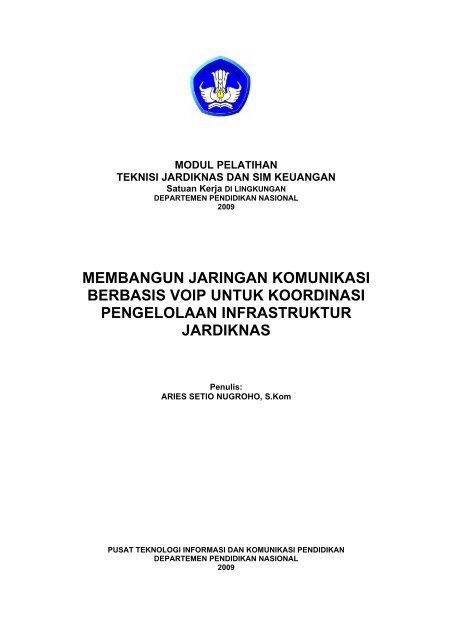
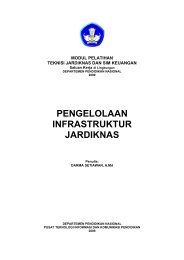
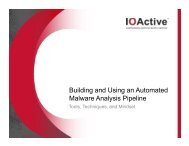
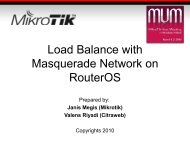
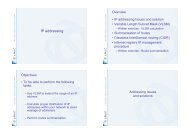
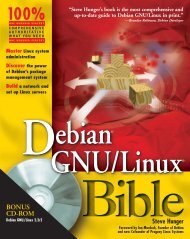
![[tutorial] Mikrotik](https://img.yumpu.com/39629239/1/190x245/tutorial-mikrotik.jpg?quality=85)